
Bagaimana Cara Membersihkan Temporary File Windows 10 & 11?
Ada beberapa cara membersihkan Temporary File untuk membuat laptop atau komputer menjadi lebih ringan dan lancar. Temporary File adalah berkas sementara yang berasal dari sistem operasi atau aplikasi selama menggunakan perangkat.
Jika dibiarkan menumpuk, file ini bisa memenuhi ruang penyimpanan dan memperlambat kinerja perangkat Anda secara signifikan.
Dalam artikel ini, terdapat beberapa cara membersihkan Temporary File dengan mudah dan praktis. Ketahui cara membersihkannya berikut ini.
BACA JUGA: Tips Memilih Laptop di Tahun 2025, Perhatikan Hal-hal Ini!
Cara Membersihkan Temporary File
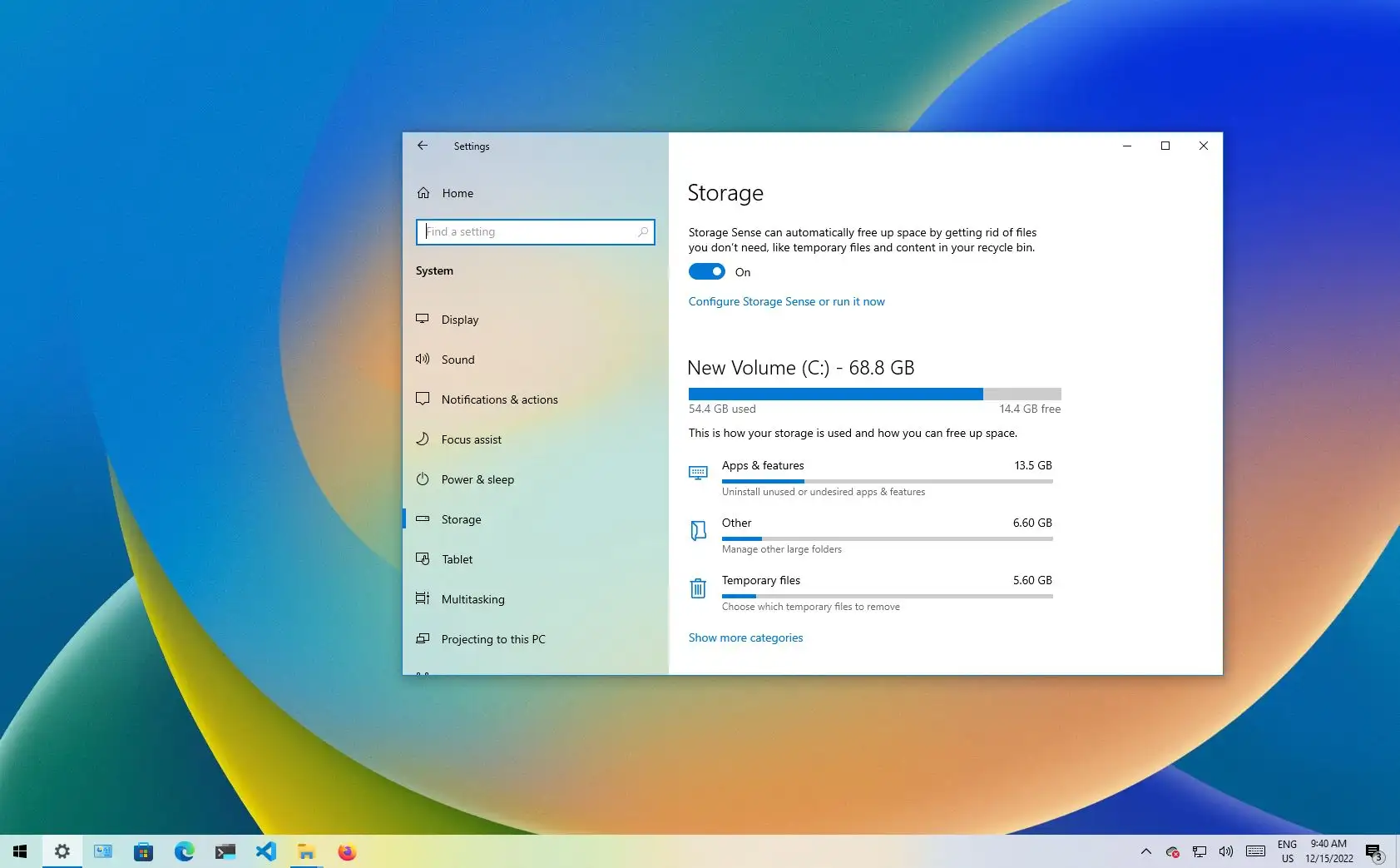
Sumber: Pureinfotech
Berikut adalah cara membersihkan Temporary File yang bisa Anda coba untuk meningkatkan performa device.
1. Menggunakan Kotak Pencarian di Taskbar
Cara pertama adalah dengan memanfaatkan kotak pencarian di taskbar. Berikut caranya.
- Ketikkan 'Run' pada kotak pencarian di taskbar (dekat menu Start).
- Setelah jendela 'Run' terbuka, ketik '%temp%' dan tekan 'Enter'.
- Akan muncul folder berisi semua Temporary File. Blok seluruh file tersebut dan tekan 'Delete' pada keyboard.
2. Membersihkan Cache Browser
Cache browser juga merupakan salah satu jenis Temporary File yang perlu dihapus. Berikut langkah untuk menghapus.
- Tekan tombol 'Windows + R' di keyboard untuk membuka jendela 'Run'.
- Ketikkan perintah cleanmgr dan tekan 'Enter'.
- Jendela 'Disk Cleanup' akan terbuka. Pilih file yang ingin dihapus dengan mencentang kotak di sebelah nama file.
- Klik 'OK' untuk menghapus Temporary File.
3. Menggunakan Tools Pembersih File
Tools pembersih, seperti CCleaner, Wise Disk Cleaner atau Baidu PC Faster bisa membantu Anda menghapus Temporary File secara otomatis. Jika laptop Anda belum memiliki tools tersebut, Anda bisa mengunduhnya secara gratis dari internet.
4. Menggunakan Perintah Line Command
Cara ini cukup mudah untuk dilakukan menggunakan perintah command line. Langkah-langkahnya:
- Ketikkan 'rd %temp% /s/q' di aplikasi Notepad.
- Simpan file tersebut dengan format .BAT.
- Jalankan file .BAT tersebut untuk menghapus Temporary File secara otomatis.
5. Menghapus Data Unduhan dari IDM
Data unduhan dari Internet Download Manager (IDM) juga bisa memakan ruang penyimpanan. Untuk menghapusnya:
- Buka File Explorer, kemudian buka folder 'C:'.
- Masuk ke folder 'Users' dan pilih nama pengguna laptop Anda.
- Arahkan ke folder 'AppData' > 'Roaming' > 'IDM' > 'Download Data'.
- Tekan 'Ctrl + A' untuk memilih semua file, kemudian klik kanan dan pilih 'Delete'.
6. Menggunakan Micro SD
Jika penyimpanan laptop Anda hampir penuh, gunakan Micro SD untuk memindahkan aplikasi tertentu. Caranya:
- Buka Setting pada laptop Anda, kemudian masuk ke menu 'Aplikasi'.
- Pilih aplikasi yang ingin dipindahkan, lalu tekan 'Move to SD Card'.
7. Mengaktifkan Storage Sense
Windows memiliki fitur bawaan bernama Storage Sense. Fitur ini berguna untuk membersihkan Temporary File secara otomatis. Berikut cara mengaktifkannya.
- Buka 'Setting', kemudian pilih menu 'System'.
- Klik opsi 'Storage' dan aktifkan 'Storage Sense' dengan menyalakan tombol 'On'.
8. Membersihkan Virus di Laptop
Temporary File juga bisa disebabkan oleh virus. Anda bisa memakai fitur Windows Security untuk menghapus file sampah.
- Ketikkan 'Windows Security' pada search box dan klik 'Open'.
- Pilih menu 'Virus & Threat Protection'.
- Tekan 'Scan Options', lalu pilih 'Full Scan' untuk memeriksa semua data di laptop.
- Setelah proses selesai, hapus virus yang terdeteksi dengan mengikuti instruksi yang diberikan.
9. Mengaktifkan Safe Mode
Mode aman (Safe Mode) akan mempermudah Anda menghapus Temporary File tanpa gangguan.
- Restart laptop Anda dan tekan tombol 'F8' saat perangkat mulai menyala.
- Pilih salah satu opsi: 'Safe Mode', 'Safe Mode with Networking', atau 'Safe Mode with Command Prompt'.
- Setelah masuk ke 'Safe Mode', hapus Temporary File seperti pada langkah sebelumnya.
10. Menonaktifkan Layanan yang Mencurigakan
Layanan atau file mencurigakan dapat memengaruhi kinerja laptop. Berikut cara menonaktifkannya.
- Tekan 'Ctrl + Shift + Escape' untuk membuka 'Task Manager'. Nonaktifkan layanan yang mencurigakan.
- Buka 'MSConfig' dan masuk ke menu 'Services'. Hapus centang pada layanan mencurigakan.
- Gunakan 'Command Prompt (CMD)' untuk mencari dan menghapus file mencurigakan secara manual.
BACA JUGA: 10 Rekomendasi Aplikasi Pencatat Keuangan di HP dan Laptop
Kesimpulan
Dengan mengikuti cara membersihkan Temporary File di atas, perangkat Anda akan bekerja lebih lancar dan optimal. Selain itu, jangan lupa untuk menggunakan fitur bawaan Windows atau aplikasi pembersih untuk mendapat hasil yang maksimal.
Setelah perangkat Anda bersih dari file sampah, tentunya Anda perlu memiliki koneksi internet yang lancar dan stabil untuk mendukung aktivitas harian.
Kini, XL SATU Lite hadir sebagai solusi internet rumah anti ribet dengan bonus kuota HP sekeluarga untuk menunjang aktivitas daring setiap harinya dengan harga terjangkau, mulai dari Rp499.000-an saja.
Dengan layanan internet XL SATU Lite, Anda bebas mengakses internet kapan saja dan di mana saja dengan kuota utama besar hingga 70 GB dan bonus kuota lokal. Bukan cuma itu, Anda juga akan mendapatkan gratis kartu prabayar XL dan modem LTE.
Tunggu apa lagi? Segera dapatkan XL SATU Lite melalui XL Center, atau melalui e-commerce mitra resmi XL SATU seperti Tokopedia, Shopee, Blibli, dan TikTok sekarang juga. Kunjungi tautan ini untuk informasi lebih lanjut.

